Windows10 | ゴミ箱を経由せずにファイルやフォルダーを完全に削除する方法
Windows10でファイルやフォルダーを削除する時に、ゴミ箱を経由せず完全に削除する方法の紹介です。
※この設定をすると削除したファイルフォルダーはゴミ箱に入らず削除されますので「やり直す」や「Ctrl + Z」などの操作でファイル・フォルダーを復元することはできません。
また、絶対ではありませんがデータ復元ソフトなどを使えば削除してしまったファイルを復元することは可能です。
ゴミ箱を経由せずにファイルやフォルダーを削除する方法
ゴミ箱を右クリックしてコンテキストメニューを出して、ゴミ箱のプロパティを表示します。
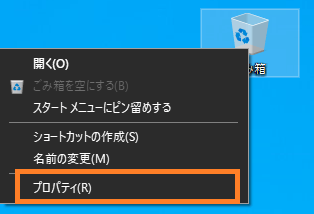
ゴミ箱のプロパティから「ゴミ箱にファイルを移動しないで、削除と同時にファイルを消去する」にチェックを入れて「適用」をクリックします。
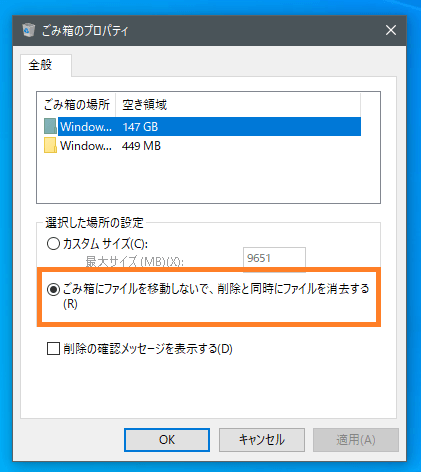
これで、ファイル・フォルダーを削除したコンテキストメニューから削除した場合や「Del」で削除した場合など、ゴミ箱を非経由で削除されます。
また「削除の確認メッセージを表示する」にチェックを入れておくと、ファイル・フォルダーを削除しようとした場合に確認ダイアログが表示されます。
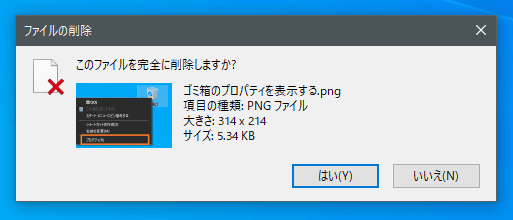
え?
SHIFTを押しながらdeleteキーを紹介する方が選択出来て良いのでは?